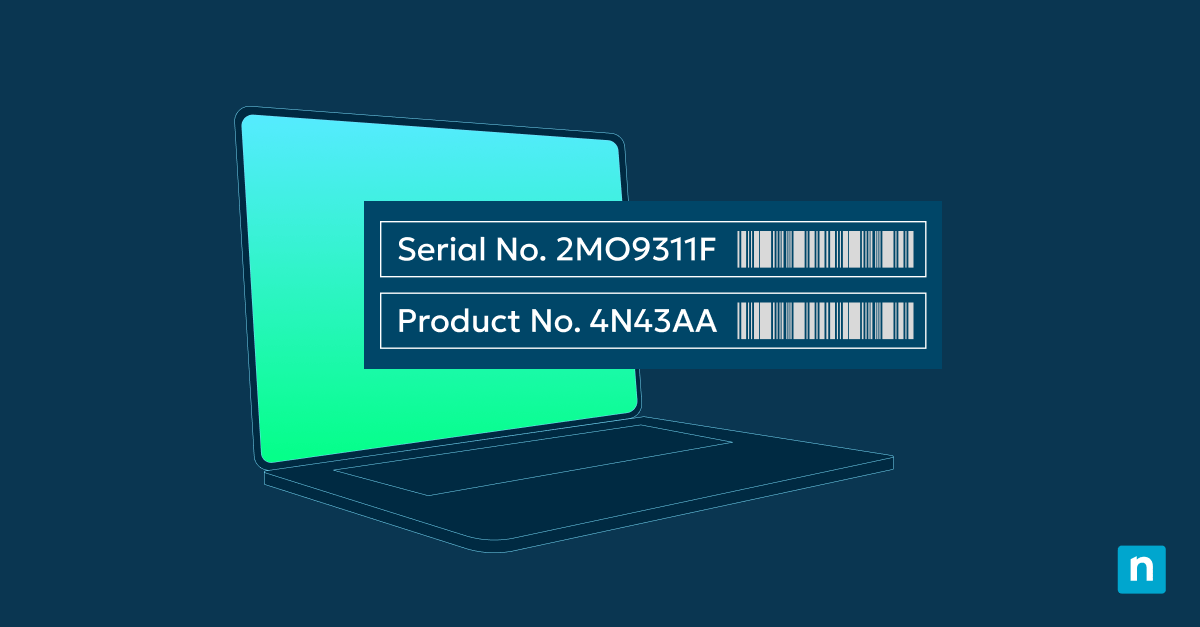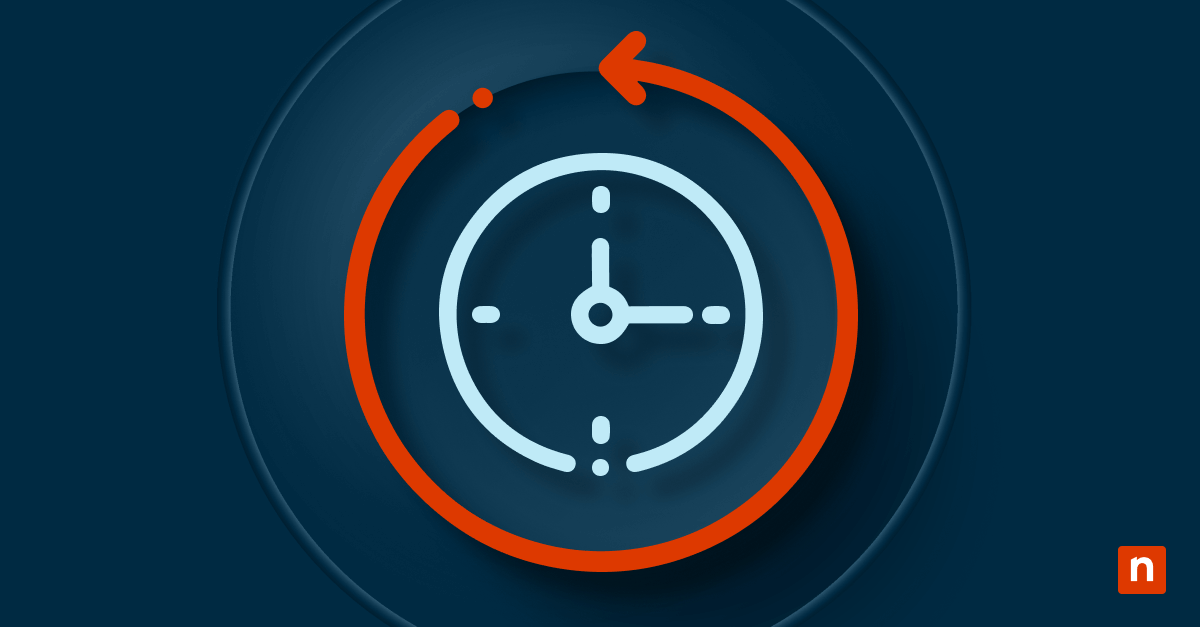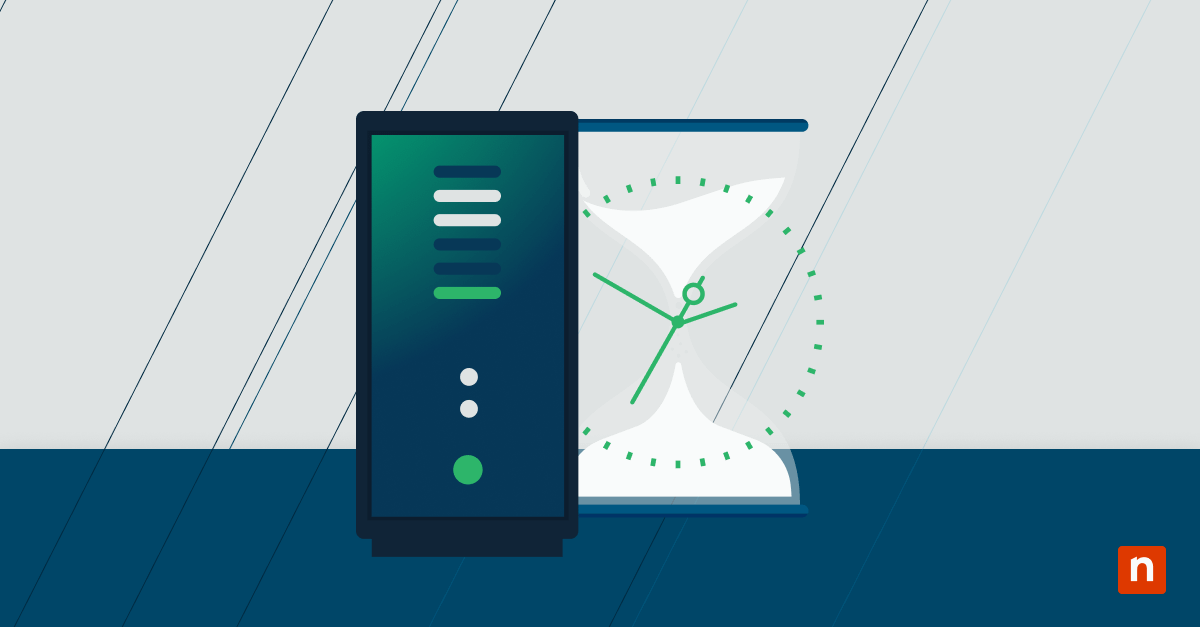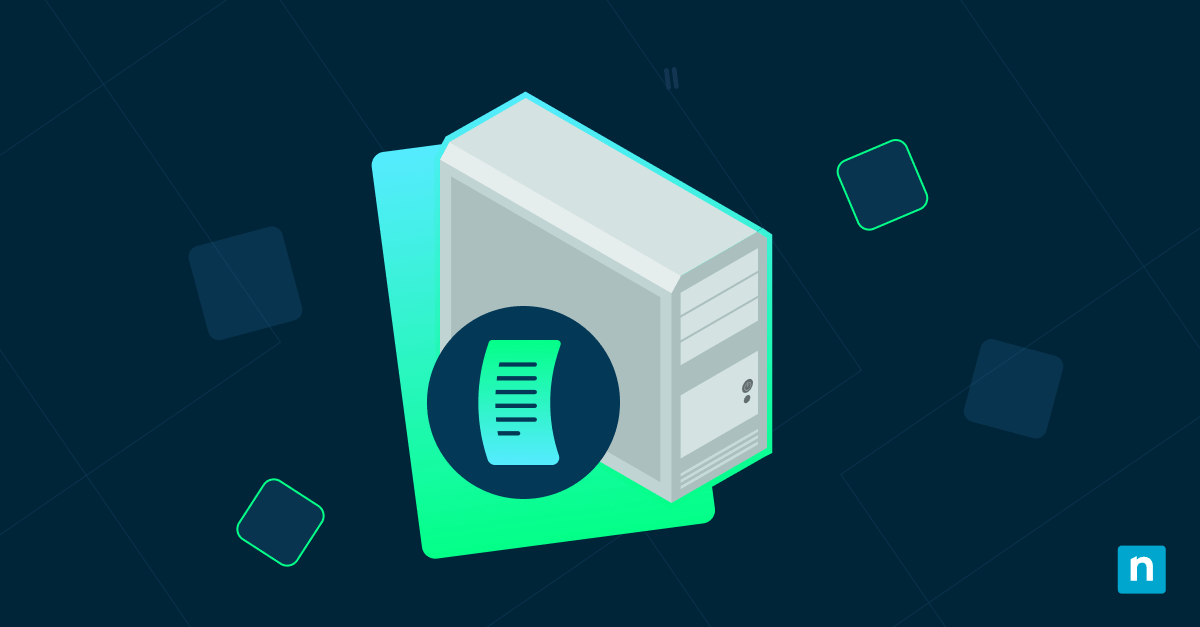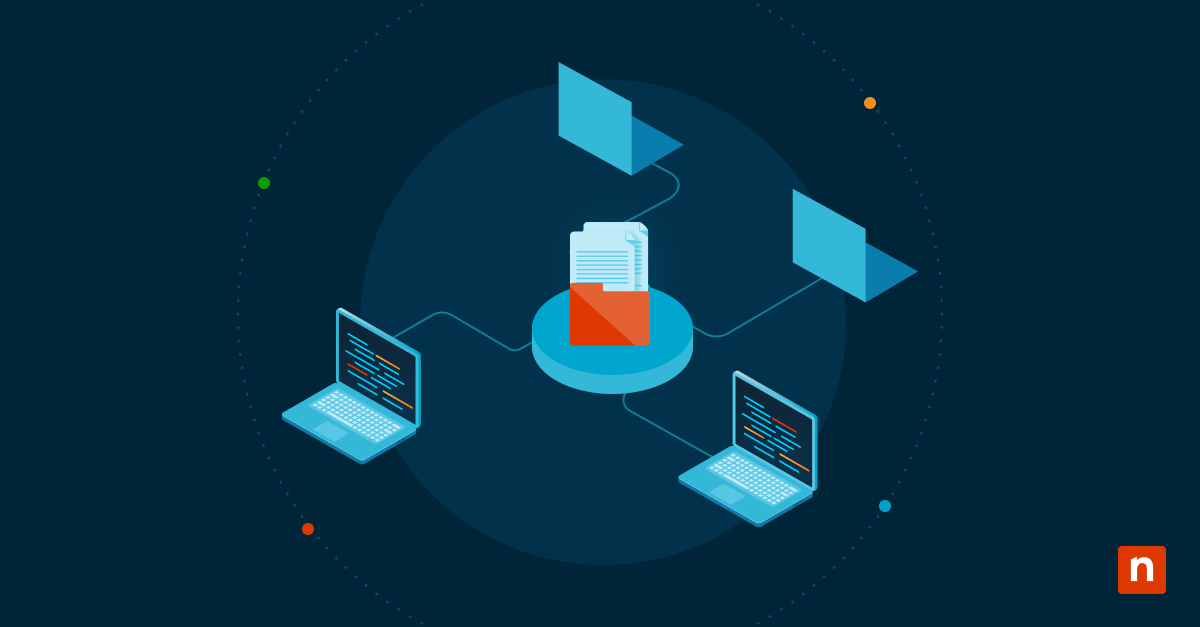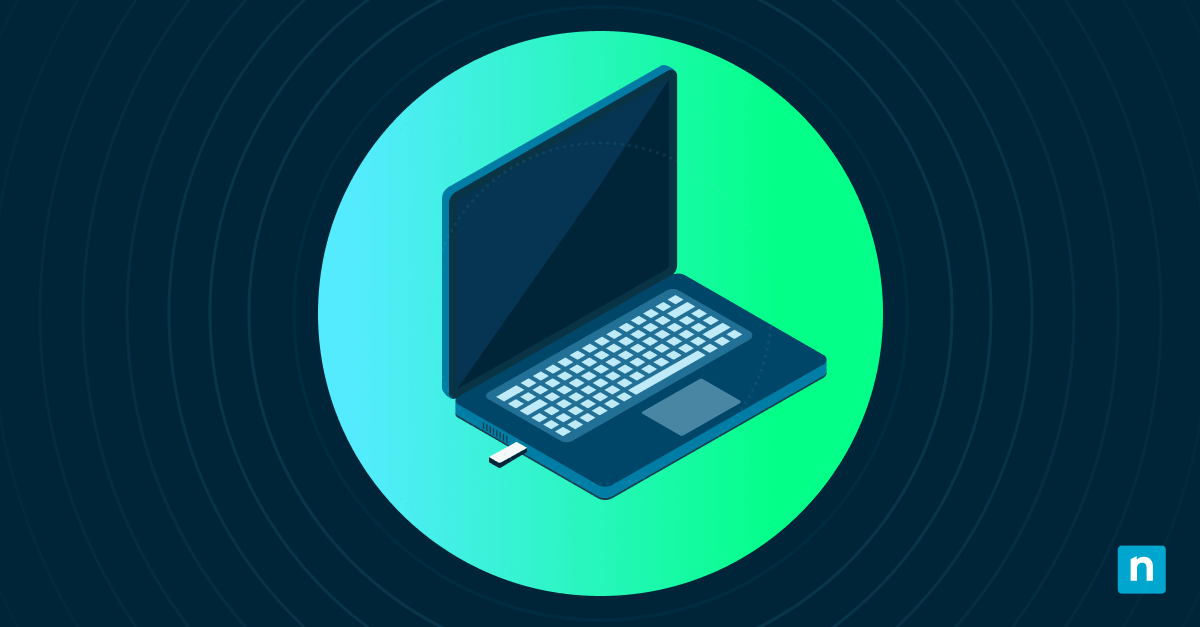Die Hauptfunktion der Windows-Sicherheit ist der Schutz eines Systems durch die Bereitstellung von Antiviren-Software, einer zuverlässigen Firewall und anderen Sicherheitsfunktionen. Unter Gerätesicherheit enthält das integrierte Windows-Sicherheitspaket die Kernisolierung. Diese Schlüsselfunktion isoliert Systemprozesse durch die Nutzung von virtualisierungsbasierter Sicherheit (VBS). In diesem Blog wird erörtert, wie diese wichtige Funktion verwaltet werden kann und warum es notwendig ist, die Kernisolierung zu aktivieren oder zu deaktivieren.
Was ist die Speicher-Integrität der Kernisolierung?
Die Speicher-Integrität, eine Komponente der Kernisolierung, ist eine Sicherheitsfunktion, die das Eindringen von bösartigem Code in sicherheitskritische Systembereiche verhindert. Es nutzt Hardware-Virtualisierung und Hyper-V, um nicht vertrauenswürdigen Code zu blockieren und den Schutz von Windows vor Malware zu verbessern.
Methoden zum Ausschalten der Speicher-Integrität
-
Verwendung der Windows-Sicherheitseinstellungen
-
-
Öffnen Sie ‚Windows-Sicherheit‘.
-
-
-
- Drücken Sie Win + I, um Einstellungen zu öffnen.
- Klicken Sie auf Update und Sicherheit > Windows-Sicherheit.
- Klicken Sie im rechten Fensterbereich auf Windows-Sicherheit.
-
-
-
Gehen Sie zu den Einstellungen für die Kernisolierung:
-
-
-
- Klicken Sie im linken Bereich auf Gerätesicherheit.
- Wählen Sie Details zu Kernisolierung unter dem Abschnitt Kernisolierung.
-
-
-
Deaktivierung der Speicher-Integrität:
-
-
-
- Schalten Sie Speicher-Integrität aus.
-
-
-
Änderungsbestätigung:
-
-
-
- Bestätigen sie die Änderung, wenn Sie von der Benutzerkontensteuerung (UAC) dazu aufgefordert werden.
-
-
-
Starten Sie Ihren Computer neu
-
-
-
- Damit die Änderungen wirksam werden, ist ein Neustart erforderlich.
-
-
Verwendung des Registrierungseditors (Regedit)
-
-
Öffnen Sie den Registrierungseditor:
-
-
-
- Drücken Sie Win + R, geben Sie regedit ein, und klicken Sie auf OK.
- Klicken Sie auf Ja bei der Aufforderung der Benutzerkontensteuerung (UAC).
-
-
-
Navigieren Sie zu dem Registrierungsschlüssel:
-
-
-
- Gehen Sie zu:
- HKEY_LOCAL_MACHINE\SYSTEM\CurrentControlSet\Control\DeviceGuard\Scenarios\HypervisorEnforcedCodeIntegrity
- Gehen Sie zu:
-
-
-
Ändern Sie den Eintrag in der Registrierung:
-
-
-
- Suchen Sie den DWORD-Wert Aktiviert.
- Doppelklicken Sie darauf und ändern Sie den Wert auf 0, um die Speicher-Integrität zu deaktivieren.
-
-
-
Speichern und übernehmen Sie die Änderungen.
-
-
-
- Schließen Sie den Registrierungseditor.
-
-
-
Neustart des Computers:
-
-
-
- Starten Sie Ihren PC neu, um die neuen Einstellungen zu übernehmen.
-
-
Über den Gruppenrichtlinien-Editor
-
-
Öffnen Sie den Gruppenrichtlinien-Editor:
-
-
-
- Drücken Sie Win + R, geben Sie gpedit.msc ein, und klicken Sie auf OK.
-
-
-
Navigieren Sie zu Device Guard Policies:
-
-
-
- Gehen Sie zu Computerkonfiguration > Administrative Vorlagen > System > Device Guard
-
-
-
Deaktivierung der vom Hypervisor erzwungenen Code-Integrität:
-
-
-
- Doppelklicken Sie auf ‚Virtualisierungsbasierte Sicherheit‘.
- Wählen Sie ‚Deaktiviert‘.
-
-
-
Übernehmen Sie die Richtlinienänderung:
-
-
-
- Klicken Sie auf Anwenden > OK, um die Einstellungen zu speichern.
-
-
-
Starten Sie Ihren Computer neu:
-
-
-
- Damit die Änderungen wirksam werden, ist ein Neustart erforderlich.
-
-
Über die Eingabeaufforderung
-
-
Führen Sie die Eingabeaufforderung als Administrator aus:
-
-
-
- Drücken Sie Win + S, geben Sie cmd ein, klicken Sie mit der rechten Maustaste auf Eingabeaufforderung und wählen Sie Als Administrator ausführen.
-
-
-
Führen Sie den Befehl zur Deaktivierung der Speicher-Integrität aus:
-
-
-
- Geben Sie den folgenden Befehl ein und drücken Sie die Eingabetaste.
- reg add „HKEY_LOCAL_MACHINE\SYSTEM\CurrentControlSet\Control\DeviceGuard\Scenarios\HypervisorEnforcedCodeIntegrity“ /v Enabled /t REG_DWORD /d 0 /f
- Geben Sie den folgenden Befehl ein und drücken Sie die Eingabetaste.
-
-
-
Starten Sie Ihren Computer neu:
-
-
-
- Starten Sie Ihren PC neu, um die Änderungen zu übernehmen.
-
-
Über PowerShell
-
-
Öffnen Sie PowerShell als Administrator:
-
-
-
- Drücken Sie Win + X und klicken Sie auf Windows PowerShell (Admin).
-
-
-
Führen Sie den Befehl zur Deaktivierung der Speicher-Integrität aus:
-
-
-
- Geben Sie den folgenden Befehl ein und drücken Sie die Eingabetaste.
- Set-ItemProperty -Path „HKLM:\SYSTEM\CurrentControlSet\Control\DeviceGuard\Scenarios\HypervisorEnforcedCodeIntegrity“ -Name Enabled -Value 0
- Geben Sie den folgenden Befehl ein und drücken Sie die Eingabetaste.
-
-
-
Starten Sie Ihren Computer neu:
-
-
-
- Starten Sie Ihren PC neu, um die Änderungen zu übernehmen.
-
Gründe für die Deaktivierung der Speicher-Integrität der Kernisolierung
Obwohl die Speicher-Integrität der Kernisolierung die Sicherheit von Windows erhöht, gibt es einige Fälle, in denen man diese Funktion deaktivieren will.
- Inkompatible Treiber: Die Aktivierung dieser Funktion kann dazu führen, dass einige Gerätetreiber und ältere Software nicht mehr richtig funktionieren.
- Probleme mit der Systemleistung: Bei älterer Hardware kann es zu Verlangsamungen kommen, wenn die die Speicher-Integrität aktiviert ist. Das Problem kann in den ressourcenintensiven Prozessen begründet sein, die für virtualisierungsbasierte Sicherheit erforderlich sind.
- Fehlerbehebung: Das Deaktivieren dieser Funktion kann die Lösung von Software- oder Hardwareproblemen verbessern.
Sicherheitsrisiken bei der Deaktivierung der Speicher-Integrität
Die Deaktivierung der Speicher-Integrität kann Ihr System für Schwachstellen anfällig machen und zu Sicherheitsrisiken wie den folgenden führen:
- Angriffe auf Kernel-Ebene und Rootkit-Installationen: Angriffe auf Kernel-Ebene nutzen Schwachstellen im Windows-Kernel aus. Bei diesen Angriffen handelt es sich in der Regel um nicht autorisierte Rootkit-Installationen, die so konzipiert sind, dass sie ihr Vorhandensein verbergen und die Erkennung und Entfernung erschweren.
- Unerlaubte Codeausführung: Da sich die Funktion darauf konzentriert, das Eindringen von bösartigem Code zu verhindern, kann die Deaktivierung der Speicher-Integrität dazu führen, dass nicht verifizierter Code in sicherheitskritischen Bereichen des Systems ausgeführt wird, wodurch das System weniger resistent gegen Malware-Angriffe ist.
- Schwächung der Systemsicherheit: Die Deaktivierung dieser Funktion kann die Wirksamkeit von Windows Defender und anderen Sicherheitsfunktionen verringern.
So prüfen Sie den Status der Speicher-Integrität
Die Überprüfung des Status der Speicher-Integrität ist ein unkomplizierter Prozess. Das erfolgt folgendermaßen:
- Öffnen Sie Windows-Sicherheit, indem Sie im Startmenü danach suchen.
- Klicken Sie im linken Bereich auf Gerätesicherheit.
- Wählen Sie Details zu Kernisolierung.
- Prüfen Sie, ob die Speicher-Integrität eingeschaltet oder ausgeschaltet ist.
- Falls es Warnmeldungen über inkompatible Treiber gibt, sollten Sie diese beheben, bevor Sie die Speicher-Integrität aktivieren.
Fehlerbehebung bei der Deaktivierung der Speicher-Integrität
Wenn die Anweisungen rechtzeitig befolgt werden, ist die Verwaltung der Speicher-Integrität einfach. In einigen Fällen können jedoch Probleme auftreten, die den Betrieb beeinträchtigen. Hier sind einige der häufigsten Probleme und ihre Lösungen.
-
Die Option ‚Speicher-Integrität‘ ist ausgegraut
Wenn die Option zum Aktivieren oder Deaktivieren der Speicher-Integrität in Windows-Sicherheit ausgegraut ist, können Benutzer:innen die Einstellungen der Funktion möglicherweise nicht konfigurieren.
Lösung: Wenn die Speicher-Integrität der Kernisolierung in den Sicherheitseinstellungen deaktiviert ist, können Sie die Einstellungen der Funktion mit anderen Methoden ändern, zum Beispiel mit dem Registrierungseditor oder dem Gruppenrichtlinien-Editor.
-
Deaktivierung aufgrund von Systemrichtlinien nicht möglich
Bestimmte Systemrichtlinien können Benutzer:innen daran hindern, die Einstellungen für die Kernisolierung und die Speicher-Integrität zu ändern.
Lösung: Stellen Sie sicher, dass Sie über Administratorrechte verfügen, wenn Sie die Einstellungen für die Kernisolierung und die Speicher-Integrität ändern. Sie können sich mit einem Administratorprofil anmelden oder eine erweiterte PowerShell oder Eingabeaufforderung öffnen. Außerdem können Sie die Gruppenrichtlinien-Einstellungen ändern, um Einschränkungen zu überschreiben. Sie können auch den Registrierungseditor verwenden, um die Speicher-Integrität manuell zu deaktivieren.
-
Die Speicher-Integrität wird nach Neustart wieder aktiviert
Der Neustart Ihres Computers ist ein wesentlicher Schritt, damit die Änderungen an den Einstellungen, die Sie unter Speicher-Integrität der Kernisolierung vorgenommen haben, wirksam werden. Es kann jedoch vorkommen, dass die Speicher-Integrität nach einem Neustart wieder aktiviert wird.
Lösung: Sie können die Einstellungen für die Speicher-Integrität der Kernisolierung mithilfe von Gruppenrichtlinien konfigurieren, um die virtualisierungsbasierte Sicherheit zu deaktivieren. Einige Antiviren- oder Endpunkt-Sicherheitslösungen verfügen möglicherweise auch über Speicher-Integritäts-Einstellungen, die Sie konfigurieren können. Zum Schluss können Software- oder Betriebssystem-Updates einige Sicherheitsfunktionen wieder aktivieren, einschließlich der Speicher-Integrität-Einstellungen, die Sie zuvor deaktiviert hatten. Dazu können Sie die Einstellungen manuell überprüfen und wieder deaktivieren.
Sicherheitserwägungen und Best Practices
Wie festgestellt, drohen Sicherheitsrisiken, wenn die Speicher-Integrität deaktiviert wird. Die Aufrechterhaltung eines konsistenten Schutzes ist ein bewusster Weg, um Ihr System zu sichern, wenn ein Arbeitsablauf die Deaktivierung der Speicher-Integritäts-Einstellungen erfordert. Hier sind einige Best Practices, die Sie befolgen können:
- Lassen Sie Windows Defender und Secure Boot aktiviert. Windows Defender schützt Ihr System vor aktiven Bedrohungen wie Malware-Angriffen und anderen. Secure Boot verhindert, dass bösartige Software während des Startvorgangs geladen wird.
- Verwenden Sie das Trusted Platform Module (TPM), um die Sicherheitsfunktionen zu verbessern. Die Funktion ist ein hardwarebasiertes Tool, das die Systemverschlüsselung und -authentifizierung verbessert und Windows-Funktionen wie Windows Hello und BitLocker schützt.
- Stellen Sie sicher, dass Windows regelmäßig wichtige Updates erhält. Sie sollten Updates wie Fehlerbehebungen und Patches nicht auslassen, da sie dazu beitragen, das System vor Schwachstellen zu schützen.
- Neben Windows sollten auch Ihre Gerätetreiber immer auf dem neuesten Stand sein, damit sie keine Kompatibilitätsprobleme verursachen. Aktualisieren Sie Treiber nur über den Geräte-Manager oder die Website des Geräteherstellers.
FAQs zur Speicher-Integrität der Kernisolierung
-
Was passiert, wenn ich die Speicher-Integrität deaktiviere?
Einige IT-Vorgänge können die Deaktivierung von der Speicher-Integrität erfordern. Sie ist zwar notwendig, kann aber den Schutz des Systems vor fortgeschrittener Malware verringern.
-
Beeinträchtigt die Deaktivierung der Speicher-Integrität die Spielleistung?
Sie kann die Leistung auf älterer Hardware leicht verbessern, hat aber nur minimale Auswirkungen auf moderne Systeme.
-
Kann ich sie später problemlos wieder einschalten?
Ja, Sie können diese über die Windows-Sicherheit oder den Registrierungseditor wieder aktivieren. Sehen Sie sich die obigen Schritte.
-
Wie prüfe ich auf inkompatible Treiber, bevor ich die Speicher-Integrität deaktiviere?
Sie können nach inkompatiblen Treibern suchen, indem Sie zu Windows-Sicherheit > Gerätesicherheit > Kernisolierung navigieren und nach Warnmeldungen über inkompatible Treiber suchen.
-
Ist die Deaktivierung der Speicher-Integrität für bestimmte Software oder Anwendungen notwendig?
Bei einigen alten Systemen und älterer Software oder Treibern muss die Funktion möglicherweise deaktiviert werden, aber moderne Anwendungen funktionieren in der Regel mit aktivierter Funktion.
Verwaltung der Speicher-Integrität der Kernisolierung
Die Aufrechterhaltung der Sicherheit war schon immer der wichtigste Zweck der dieser Funktion. Angesichts der entscheidenden Vorteile dieser Funktion kann ihre Deaktivierung erhebliche Auswirkungen auf die Sicherheit eines Systems im Allgemeinen haben. Es ist wichtig, bei der Verwaltung der Speicher-Integrität der Kernisolierung Vorsichtsmaßnahmen zu ergreifen und die mit der Deaktivierung dieser Funktion verbundenen Risiken zu kennen.